课件制作工具--PPT
2024年常用多媒体课件开发工具
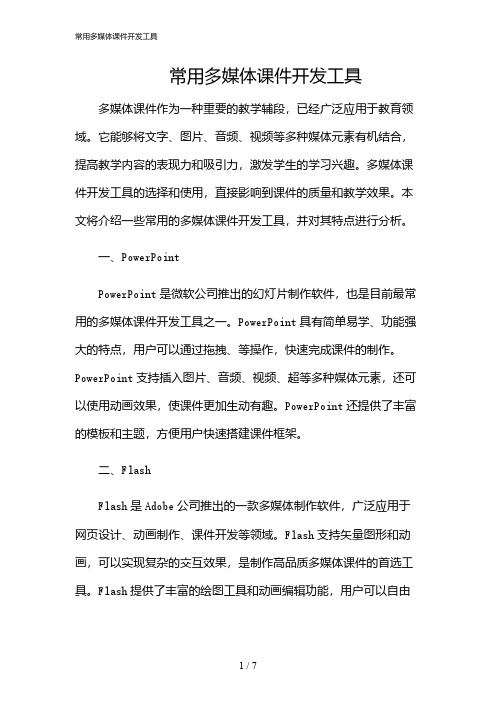
常用多媒体课件开发工具多媒体课件作为一种重要的教学辅段,已经广泛应用于教育领域。
它能够将文字、图片、音频、视频等多种媒体元素有机结合,提高教学内容的表现力和吸引力,激发学生的学习兴趣。
多媒体课件开发工具的选择和使用,直接影响到课件的质量和教学效果。
本文将介绍一些常用的多媒体课件开发工具,并对其特点进行分析。
一、PowerPointPowerPoint是微软公司推出的幻灯片制作软件,也是目前最常用的多媒体课件开发工具之一。
PowerPoint具有简单易学、功能强大的特点,用户可以通过拖拽、等操作,快速完成课件的制作。
PowerPoint支持插入图片、音频、视频、超等多种媒体元素,还可以使用动画效果,使课件更加生动有趣。
PowerPoint还提供了丰富的模板和主题,方便用户快速搭建课件框架。
二、FlashFlash是Adobe公司推出的一款多媒体制作软件,广泛应用于网页设计、动画制作、课件开发等领域。
Flash支持矢量图形和动画,可以实现复杂的交互效果,是制作高品质多媒体课件的首选工具。
Flash提供了丰富的绘图工具和动画编辑功能,用户可以自由创作各种图形和动画效果。
Flash还支持ActionScript编程语言,可以实现更加复杂的交互功能。
三、AuthorwareAuthorware是Macromedia公司推出的一款多媒体课件制作软件,具有较强的交互性和逻辑性。
Authorware采用流程图式的编程方式,用户可以通过拖拽图标、设置属性等操作,快速完成课件制作。
Authorware支持插入多种媒体元素,如文本、图片、音频、视频等,还可以实现复杂的交互功能,如分支、循环、判断等。
Authorware还提供了丰富的函数和变量,方便用户进行编程。
四、DreamweaverDreamweaver是Adobe公司推出的一款网页制作软件,也可以用于多媒体课件的开发。
Dreamweaver支持、CSS、JavaScript等多种网页编程语言,可以实现丰富的网页效果。
PowerPoint是Microsoft公司Office系列办公组件中的幻灯片制作软件
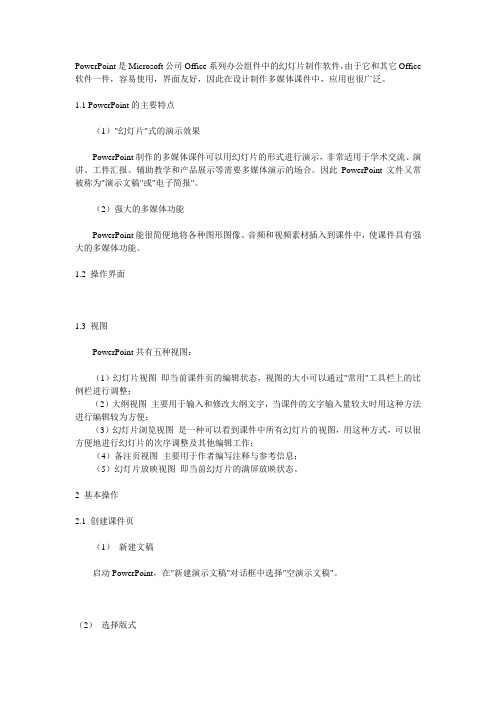
PowerPoint是Microsoft公司Office系列办公组件中的幻灯片制作软件,由于它和其它Office 软件一件,容易使用,界面友好,因此在设计制作多媒体课件中,应用也很广泛。
1.1 PowerPoint的主要特点(1)"幻灯片"式的演示效果PowerPoint制作的多媒体课件可以用幻灯片的形式进行演示,非常适用于学术交流、演讲、工件汇报、辅助教学和产品展示等需要多媒体演示的场合。
因此PowerPoint文件又常被称为"演示文稿"或"电子简报"。
(2)强大的多媒体功能PowerPoint能很简便地将各种图形图像、音频和视频素材插入到课件中,使课件具有强大的多媒体功能。
1.2 操作界面1.3 视图PowerPoint共有五种视图:(1)幻灯片视图即当前课件页的编辑状态,视图的大小可以通过"常用"工具栏上的比例栏进行调整;(2)大纲视图主要用于输入和修改大纲文字,当课件的文字输入量较大时用这种方法进行编辑较为方便;(3)幻灯片浏览视图是一种可以看到课件中所有幻灯片的视图,用这种方式,可以很方便地进行幻灯片的次序调整及其他编辑工作;(4)备注页视图主要用于作者编写注释与参考信息;(5)幻灯片放映视图即当前幻灯片的满屏放映状态。
2 基本操作2.1 创建课件页(1)新建文稿启动PowerPoint,在"新建演示文稿"对话框中选择"空演示文稿"。
(2)选择版式在选取版式对话框中选择"空白版式"。
(3)输入文本选择"插入"菜单中"文本框"中"文本框"命令后,在编辑区拖动鼠标,绘出文本框,然后输入相应文字。
(4)格式化文本与其它字处理软件(如WORD)相似。
(5)调整文本位置通过调整文本框的位置来调整文本的位置。
PPT课件制作教程(1)----绘制PowerPoint图形
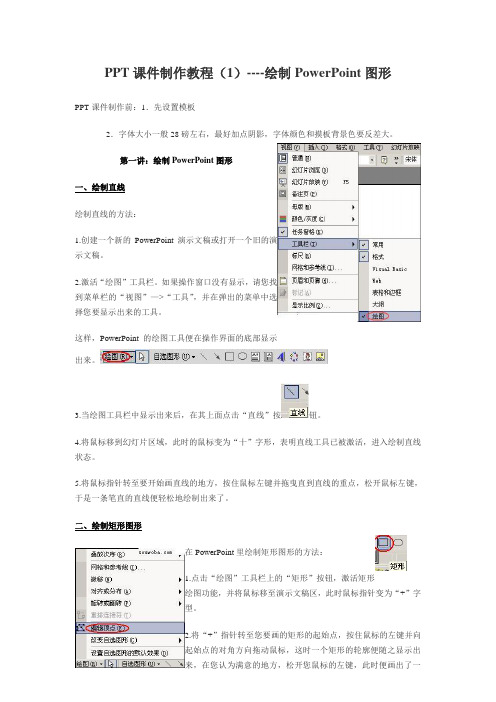
PPT课件制作教程(1)----绘制PowerPoint图形PPT课件制作前:1.先设置模板2.字体大小一般28磅左右,最好加点阴影,字体颜色和摸板背景色要反差大。
第一讲:绘制PowerPoint图形一、绘制直线绘制直线的方法:1.创建一个新的PowerPoint演示文稿或打开一个旧的演示文稿。
2.激活“绘图”工具栏。
如果操作窗口没有显示,请您找到菜单栏的“视图”—>“工具”,并在弹出的菜单中选择您要显示出来的工具。
这样,PowerPoint的绘图工具便在操作界面的底部显示出来。
3.当绘图工具栏中显示出来后,在其上面点击“直线”按钮。
4.将鼠标移到幻灯片区域,此时的鼠标变为“十”字形,表明直线工具已被激活,进入绘制直线状态。
5.将鼠标指针转至要开始画直线的地方,按住鼠标左键并拖曳直到直线的重点,松开鼠标左键,于是一条笔直的直线便轻松地绘制出来了。
二、绘制矩形图形在PowerPoint里绘制矩形图形的方法:1.点击“绘图”工具栏上的“矩形”按钮,激活矩形绘图功能,并将鼠标移至演示文稿区,此时鼠标指针变为“+”字型。
2.将“+”指针转至您要画的矩形的起始点,按住鼠标的左键并向起始点的对角方向拖动鼠标,这时一个矩形的轮廓便随之显示出来,在您认为满意的地方,松开您鼠标的左键,此时便画出了一个矩形的图形。
3.如果你要的是一个正方形,那您用不着在拖动的时候来留意矩形的四条边是否相等,您只要在开始点选起始点的时候按住Shift键,那您拖动矩形便是等边的,画出来的自然是正方形了。
三、绘制椭圆形和圆形在PowerPoint里绘制椭圆形和圆形的方法:1.点击“视图”工具栏上的“椭圆”按钮,激活椭圆绘图功能,并将鼠标移至演示文稿区,此时鼠标指针变为“+”字型。
2.类似于以上的画图方法,将变为“+“的鼠标指针放到您准备画的椭圆形的外切矩形起始点,并按住鼠标左键向此椭圆外切矩形起始点的对角点拖动鼠标。
当拖到您认为适合的位置时,松开鼠标左键,一个椭圆便绘制出来啦。
“超级课件制作工具-WPSPPT课件制作技巧”

总结和提问
1 总结亮的演示文稿, 添加多媒体元素,制作主题模板,应用幻灯 片遮罩效果等多种高级技巧。
对于你来说,PPT制作中遇到了什么问题,你 是如何解决的呢?
• 显示/隐藏批注:用于显 示或隐藏批注
• 删除批注:用于删除批注
基本操作步骤
键盘快捷键
ALT+ENTER 创建新文本框,CTRL + M 显示/隐藏幻灯片
插入图片
点击“插入”选项卡,选择“图片” 选项,选择图片文件并插入
背景颜色
在“设计”选项卡中,选择“背景样 式”,在“填充色”选项中选择所需 的背景颜色并应用
幻灯片转换效果
使用幻灯片转换效果来为你的演 示文稿添加流畅的过渡,使观众 更好地理解你的内容。
界面概览
工具栏
幻灯片编辑界面
• 保存:用于保存你的工作
• 剪切、复制、粘贴:用 于编辑文本和对象
• 字体、颜色和格式:用 于格式化文本
• 插入:用于添加文本和对象
• 动画和转换:用于为演 示文稿添加动画效果和
• 转查换看效 :果 用于更改视图和 显示演示文稿的大纲
• 幻灯片编辑区:用于编 辑幻灯片内容
• 幻灯片选项卡:用于添 加、复制、删除和隐藏
• 幻缩灯略片图选项卡:用于查 看整个演示文稿的缩略 图和重排幻灯片
• 大纲选项卡:用于查看 演示文稿的大纲和重新 排列幻灯片
批注工具栏
• 添加批注:用于添加批 注到幻灯片
“超级课件制作工具—— WPS PPT课件制作技巧”
欢迎来到这个PPT课件制作的世界,在这个世界里一切都是与语言和视觉息息 相关的。
工具介绍
专业
WPS PPT可以快速创建一流 的演示文稿。它提供了大量 的模版和动画功能,以帮助 你创建美观的演示文稿。
PPT制作基础教程
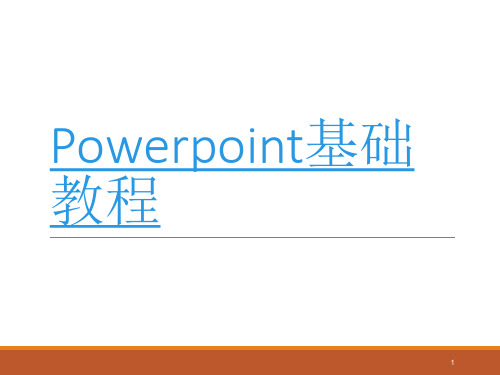
超级链接的对象很多,包括文本、自选图形、表格、图表和图画等,此外,还可以利用动作按钮来创建超级链接。 PowerPoint 带有一些制作好的动作按钮,可以将动作按钮插入到演示文稿并为之定义超级链接。单击“幻灯片放映”菜单上的“动作按钮”命令,有很多动作按钮 。
删除链接
现在有两种办法建立超级链接:一个是用动作设置,一个是用超级链接。如果是链接到幻灯片、Word文件等,它们没什么差别;但若是链接到网页、邮件地址,用“超级链接”就方便多了,而且还可以设置屏幕提示文字。但动作设置也有自己的好处,比如可以很方便地设置声音响应,还可以在鼠标经过时就引起链接反应。总之,这两种方式的链接各有千秋。 如果想删除某个链接,怎么操作呢?选中被链接的对象,(如图1)然后单击鼠标右键,选择“超级链接”命令,从中选择“删除超级链接”(如图2)就可以了。
设置幻灯片的切换方式
设置动画效果
我们可以为每一帧动画上的文本框、图片、声音、影片设置一个动画
可以对对象的出现时间、顺序、出现效果等进行设定。 在PowerPoint中,内置了很多种效果,但是主要用途也不不同,有进入效果、退出效果、强调效果、及运动路径。
6.5播放幻灯片
放映幻灯片是很简单的,按一下F5,或“幻灯片放映/观看放映”命令来从头开始放映。 点击屏幕左下角的“幻灯片放映”按钮就行了。或用快捷键Shift+F5实现从当前页播放。
2.3添加多媒体素材
添加文字 插入图片 插入影片 插入声音 插入flash动画 插入图表
插入文字
在幻灯片中插入文字,可以先插入一个文本框,然后在文本框中输入文字就可以了。
文字格式的设定
对象
OLE对象插入到Word文档中通常有两种方式:一种是嵌入,另一种是链接。嵌入到Powerpoint文档中的对象称为嵌入式对象,链接到Powerpoint文档中的对象称为浮动式对象,使用嵌入方式插入OLE对象,需要将OLE对象的全部数据保存到文档中,这可使文档变得很大,特别是当文档中插入许多图片对象时, Word文档的字节数增加很快。使用链接方式插入OLE对象时,原始数据仍然保存在原来的文档中,在PowerPoint文档中仅保存了与原始文档的链接关系。
ppt课件工具栏

PPT课件工具栏的优点
方便快捷
PPT课件工具栏提供了丰富的功能和 选项,用户可以通过简单的点击和拖 拽操作,快速完成PPT课件的制作和 编辑。
支持多种操作系统
PPT课件工具栏可以在Windows、 Mac等多种操作系统上使用,方便跨 平台工作和学习。
自定义程度高
用户可以根据自己的需求和喜好,自 定义工具栏的功能和布局,提高工作 效率和个性化体验。
动画效果
进入动画
在幻灯片内容出现时的 动画效果,如淡入、飞
入等。
退出动画
在幻灯片内容消失时的 动画效果,如淡出、飞
出等。
强调动画
对幻灯片中的某个元素 进行突出显示或强调的 动画效果,如放大、旋
转等。
路径动画
让幻灯片中的元素按照 预设路径移动的动画效
果,增加动态感。
幻灯片切换效果
01
02
03
04
切换方式
媒体组件
总结词
用于插入音频、视频等多媒体文件的工 具
VS
详细描述
媒体组件用于在PPT课件中插入音频、视 频等多媒体文件。通过媒体组件,用户可 以将精彩的音频或视频文件插入到PPT中 ,丰富课件的内容和表现形式。同时,还 可以对插入的媒体文件进行播放控制,如 播放、暂停、音量调节等。
03
如何使用PPT课件工具栏
添加内容到PPT课件
在幻灯片编辑模式下,可以通过点击“插入”菜单,选择相应的选项来添加文本框 、图片、形状、表格等元素。
还可以通过“动画”菜单来为幻灯片中的元素添加动画效果,以增强演示的视觉效 果。
在添加内容时,可以根据需要调整元素的大小、位置和格式,以确保演示文稿的清 晰度和美观度。
编辑PPT课件内容
实用的PPT课件制作辅助软件:EPPT
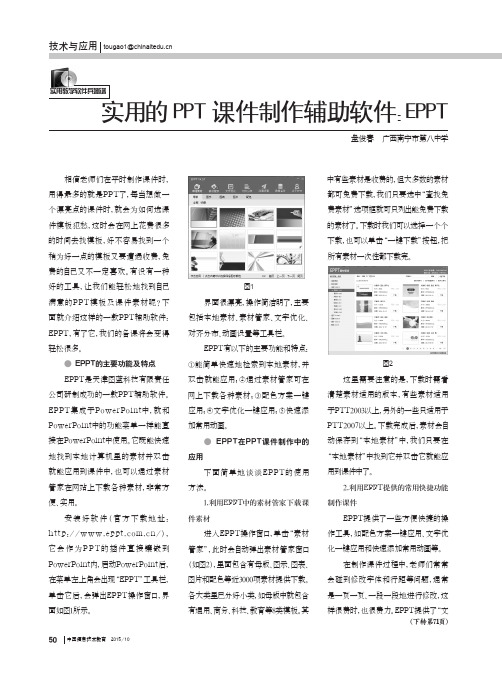
图1 界面很漂亮,操作简洁明了,主要 包括本地素材、素材管家、文字优化、 对齐分布、动画设置等工具栏。 EPPT有以下的主要功能和特点: ①能简单快速地检索到本地素材,并 双击就能应用;②通过素材管家可在 网上下载各种素材;③配色方案一键 应用;④文字优化一键应用;⑤快速添 加常用动画。 ● EPPT在PPT课件制作中的 应用 下面简单地谈谈EPPT的使用 方法。 1.利用EPPT中的素材管家下载课 件素材 进入EPPT操作窗口,单击“素材 管家”,此时会自动弹出素材管家窗口 (如图2),里面包含有母版、图示、图表、 图片和配色等近3000项素材提供下载。 各大类里已分好小类,如母版中就包含 有通用、商务、科技、教育等8类模板。其
(下转第71页)
50 中国信息技术教育 2015/10
tougao2@ 数字社区
此,同样的内容设计在同一画面的不 条件下可以优先晋职晋级,为教师提 为核心的多种教育媒体、网络资源以
同位置,对学生的吸引力是不同的,要 达到好的效果,必须学习如何恰当、适 时地运用各种信息技术。
● EPPT的主要功能及特点 EPPT是天津图蓝科技有限责任 公司研制成功的一款PPT辅助软件。 EPPT集成于PowerPoin t中,就和 PowerPoint中的功能菜单一样能直 接在PowerPoint中使用。它既能快速 地找到本地计算机里的素材并双击 就能应用到课件中,也可以通过素材 管家在网站上下载各种素材,非常方 便、实用。 安 装 好 软 件(官 方 下 载 地 址: h t t p://w w w.e p p .c n/), 它会作为PPT的插件直接镶嵌到 PowerPoint内,启动PowerPoint后, 在菜单左上角会出现“EPPT”工具栏, 单击它后,会弹出EPPT操作窗口,界 面如图1所示。
Flash制作PPT课件

关键帧 空白关键帧
Flash只要求画出几个关键动画处的 画面就可以了(关键帧)。
Flash会自动补充关键帧之间的过程 帧(普通帧),形成连续不断的动画。
关键帧
空白关键帧
普通帧
ActionScript (动作)
AS是一种面向对象的程序设计语言,利用它 可以增加影片的交互性。
在本例中的动作有两种:一是帧动作, Nhomakorabea是按钮动作。
Flash动画的优点
Flash是目前最为流行的动画格式 (.SWF) 。
与GIF和JPG格式的文件不同,Flash动画是由矢量图 组成的,不管怎样放大、缩小,它还是清晰可见。
Flash动画的文件很小,便于在互联网上传输,而且 它采用了流技术,能一边播放一边传输数据。
交互性更是Flash动画的迷人之处,可以通过点击按 钮、选择菜单来控制动画的播放。
注意:
只有在遮罩层与被遮罩层都被锁定的情况下,遮 罩动画才能被正确地预览。
遮罩层必须在被遮罩层之上。
运动引导线(guide)
Mask和Guide是图层的两种特殊层,它们 分别实现两种特殊形式的动画:遮罩动画和轨 迹动画。
运用引导线可以让对象沿着导线层上的轨 迹运动。最适合做飞行效果。 注意: 沿轨迹运动的对象在guide层之下的层中。 确定对象的中心在轨迹的两端。
教师: (网络与教育技术中心)
Flash是美国著名的多媒体软件公 司Macromedia开发的图形编辑和动画制 作软件,主要用于网页动画制作,它与 Dreamweaver、Fireworks一起称为网页 三剑客。由于其功能强大、易学易用, 在制作课件方面有很大优势,越来越受 到各学科教师喜爱。
Flash动画的原理
- 1、下载文档前请自行甄别文档内容的完整性,平台不提供额外的编辑、内容补充、找答案等附加服务。
- 2、"仅部分预览"的文档,不可在线预览部分如存在完整性等问题,可反馈申请退款(可完整预览的文档不适用该条件!)。
- 3、如文档侵犯您的权益,请联系客服反馈,我们会尽快为您处理(人工客服工作时间:9:00-18:30)。
• 演示文稿对象的插入
– 图片的切换 – 其他演示文稿的插入
念奴娇 赤壁怀古
设计制” =>“对象” =>“对 象类型”栏中选择“Microsoft PowerPoint演示文稿”,单击 [确定]。此时就会在当前幻灯片 中插入一个“PowerPoint演示 文稿”的编辑区域。
制到控制面板中的字体文件夹里。
• 图片处理
– 裁剪、边界修饰
• 素材采集
声音的录制与应用
• 幻灯片切换与动画等背景声音的运用
– 软件自带 – 外部引入 – 必须是*.WAV格式的声音
• 声音的插入
– 应注意声音文件的格式与路径
声音的录制与应用
• 声音的录制(注意设置声音属性)
– 插入/影片和声音/录制声音 (录音的时间长短 仅受硬盘剩余空间的限制 )
– 对象原则:内容与资源、学生与环境 – KISS原则:keep it short and simple. – 结构化原则:呈现知识结构的信息体系
PowerPoint使用技巧
• 模板的设计与制作 • 声音的录制与应用 • 视频的插入与应用 • FLASH动画的插入 • 对象的插入使用
模板的设计与制作
– 利用控件工具箱—其他控件— Windows Media Player
– 用鼠标选择窗口大小—在属性 栏URL中设置视频文件的路径
FLASH动画的插入
• 超级链接方式播放flash
• 插入控件播放flash
– 选择“视图”=>“工具栏”=>“控件工具箱”
– 点击“其它工具图标”,从下拉列表中选择 “ShockWave Flash Object”选项,鼠标变成“+” 形状,将其拖动即出现Flash控件图形。
• 配色方案 • 色彩方案
PPT课件应用的要点
•标题的使用
– 标题是每张投影片的主轴,请简洁有力地传达每张投 影片的重点,最好是以5~9个字来说明,因为再多 字一行就挤不进去了,就算挤得进投影片,也挤不进 观众的脑中,而后者显然是比较重要的。
– 因为标题只能取5~9个字,所以冗赘之字就无须出 现,例如:
– 单击“控件工具箱”上的“属性”按钮,打开属性 对话框。
– 选择“自定义”,单击“浏览”按钮,在弹出的对 话框中的“Movie URL”中输入. swf文件路径及名 称。
– 在属性页中选中嵌入影片。
Swiff PointPlayer2.0
轻松插入Flash课件, 就像插入图片一样简 单,
插入对象的使用
• 在此编辑区域对插入的演示文稿 对象进行编辑,编辑方法与 PowerPoint演示文稿的编辑方 法相同。
PPT课件应用的要点
• PPT瘦身 • 字体大小 :
– 投影片的字体要大、行数要少,为什么, 请看下图便知分晓:
• 版式、色彩的要项 – 别小看板式的作用 – 讲究色彩与构图,设计赏心悦目的PPT
• 「的图形」(难到我们画得让观众看不出来是图吗?) • 「百分比分析」(由表中不就看出来了?)。
PPT课件应用的要点
• 关联信息的使用
– 信息透过时间和空间的关联,更具意义,所以流程 图、组织图、时间表、timelines,都可以让信息 更为生动,Visio、MindManager是很好的辅助工 具。
课件制作工具
PowerPoint
浙江师范大学教师教育学院 sjzhang@
内容要点
• PPT范例 • PPT课件成功的关键原则 • PPT使用技巧 • PPT课件应用的要点
工欲善其事,必先利其器
• 决定成败的PPT(糟糕的PPT范例)
– 理科 – 文科 – 综合
• PPT课件成功的关键原则
– 从PowerPoint中分离独立的WAV文件 (另存 为Web页即可)
• 录制旁白与保存
视频的插入与应用
• 直接播放视频 (对视频的格式有所要求: AVI、MPG、ASF等)
– 只提供简单的[暂停]和[继续播放]控制 – 注意视频文件的路径
视频的插入与应用
• 插入控件播放视频
– 通过媒体播放器中的[播放]、 [停止]、[暂停]和[调节音量]等 按钮对视频进行控制。
• 模板的调用、设计与保存
• 模板的配色方案
• 模板中包含多个母版的设计
• 母版的作用和设计
– 版式与项目符号设计 – 背景的应用
字体运用、图片 处理、素材采集
PPT课件的装饰
• 字体运用:
– 特殊字体的安装:方正、汉鼎、汉仪、华康、 文鼎等
– 酷字千寻: – 安装方法:将解压后的*.TTF格式的字体文件复
